爱剪辑是一款好用的电脑视频编辑软件。我们可以使用爱剪辑添加视频叠加素材特效;
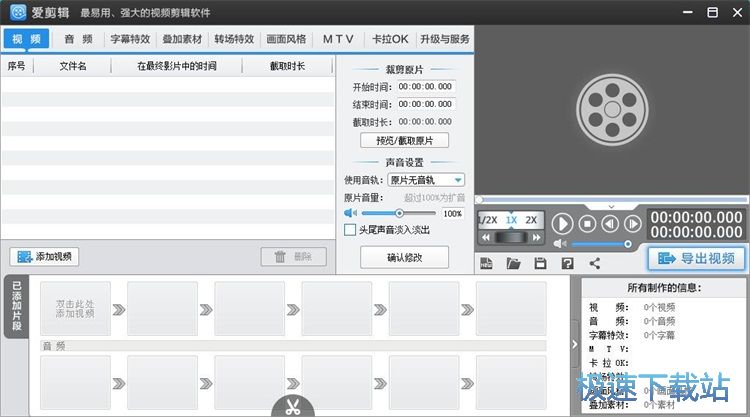
极速小编这一次就给大家演示一下怎么使用爱剪辑天机视频叠加素材特效吧。点击爱剪辑主界面添加视频,就可以打开文件浏览窗口,选择MP4视频导入;
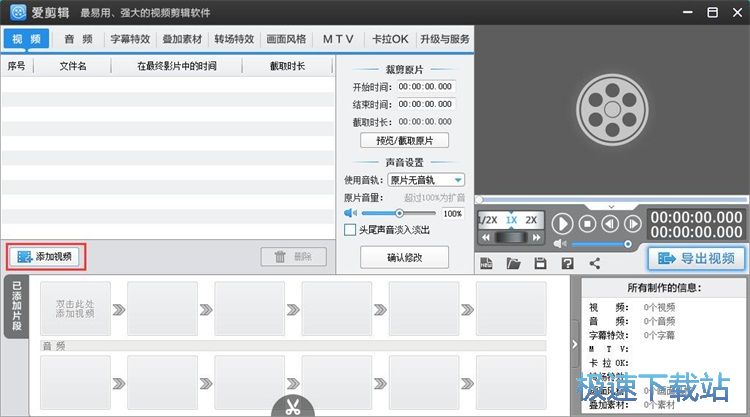
在文件浏览窗口中,打开文件夹,找到想要用爱剪辑添加叠加特效的MP4视频。鼠标点击选中MP4视频后,点击打开就可以将视频导入到爱剪辑中;
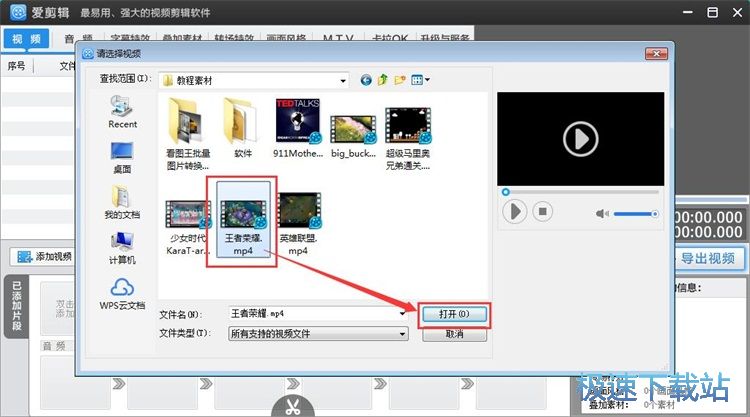
视频成功导入到爱剪辑中。点击爱剪辑主界面顶部视频编辑工具中的叠加素材,打开视频叠加素材编辑功能界面;
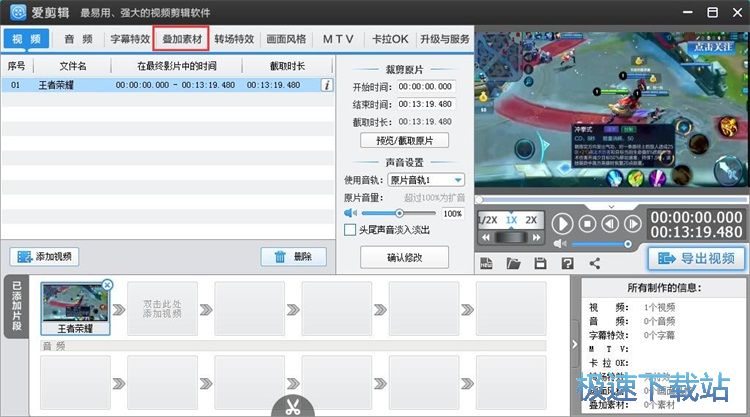
视频叠加素材编辑功能界面会弹窗提示在视频预览区域选好位置,然后双击,即可在双击的地方添加或修改贴图。鼠标双击视频预览区域中想要添加视频贴图的区域,打开视频贴图选择窗口;
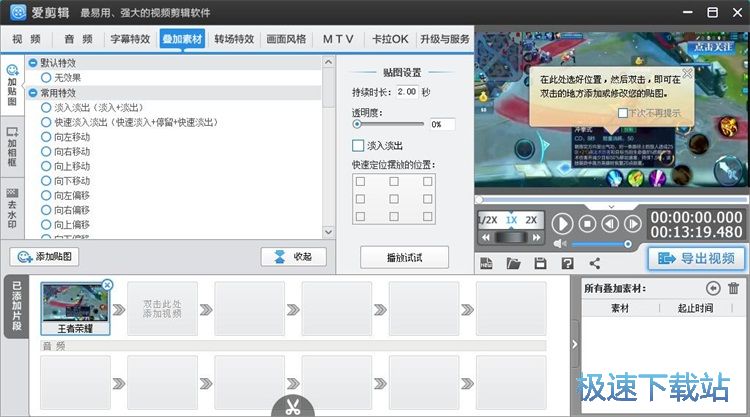 在视频贴图选择窗口中,我们可以看到爱剪辑有预设了很多的视频贴图。我们点击选中想要使用的视频贴图后,就可以点击确定,把贴图效果添加到视频中;
在视频贴图选择窗口中,我们可以看到爱剪辑有预设了很多的视频贴图。我们点击选中想要使用的视频贴图后,就可以点击确定,把贴图效果添加到视频中;

视频贴图添加成功,我们还可以对视频贴图进行缩放和位置调整的操作,将视频贴图调整好放在想要放置视频贴图的位置;
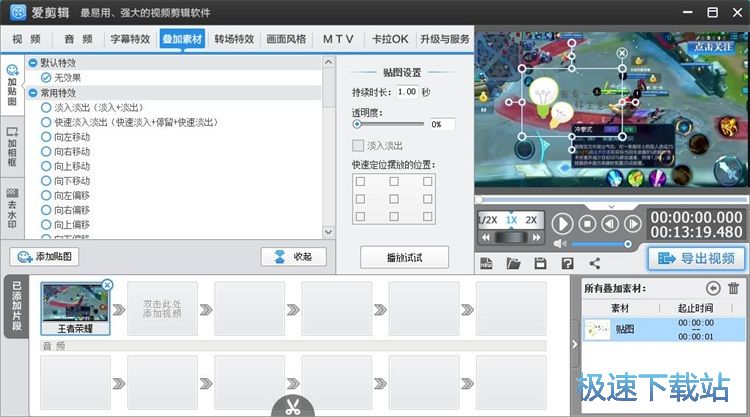
接下来我们可以继续向视频添加相框。点击叠加素材中的加相框,就可以打开视频相框界面;
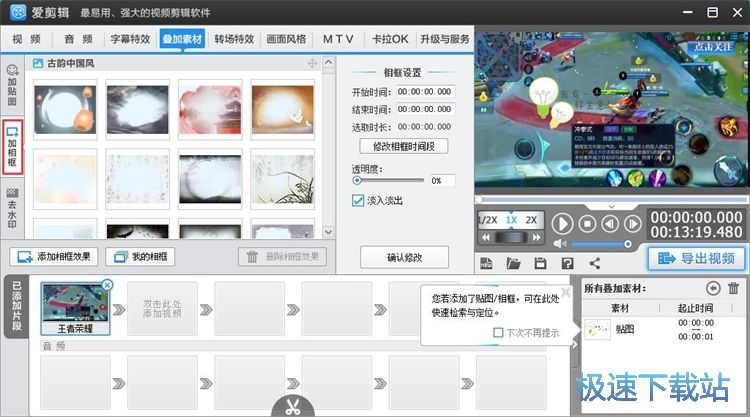
爱剪辑有很多视频相框可以选择,我们直接点击选择想要使用的相框,就可以设置添加视频相框了。视频叠加素材添加完成后,点击爱剪辑主界面中的导出视频,就可以将添加了叠加素材的视频导出到电脑文件夹中;
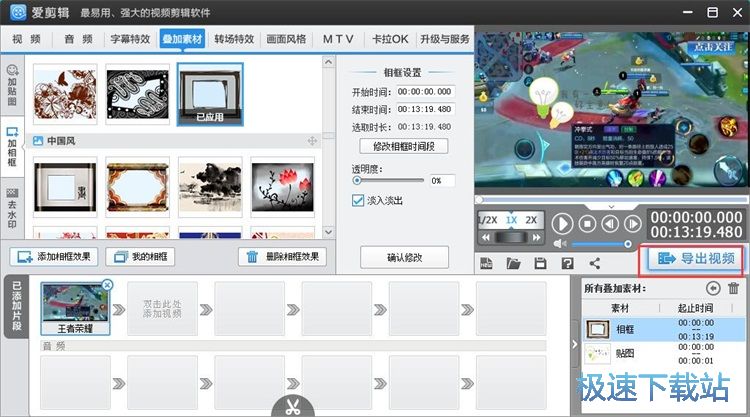
进入导出设置窗口。点击浏览按钮,就可以打开文件夹浏览窗口,选择编辑后的视频输出文件夹;
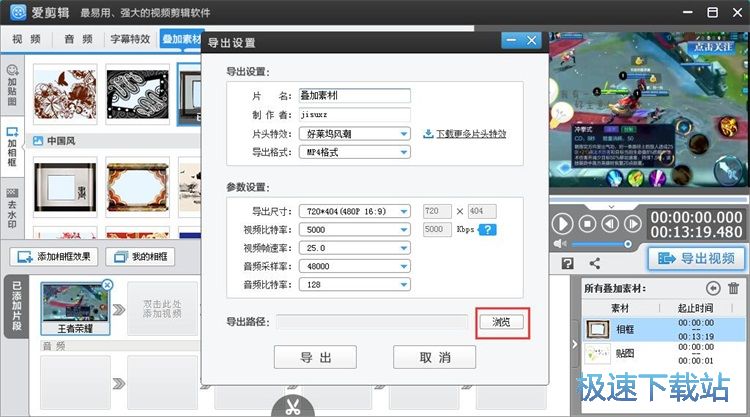
在视频保存路径选择窗口中,我们用鼠标点击打开想要保存爱剪辑导出的视频的文件夹。爱剪辑会默认为视频命名,我们也可以对视频文件进行重新命名,比较后点击保存,就可以完成视频输出路径设置;
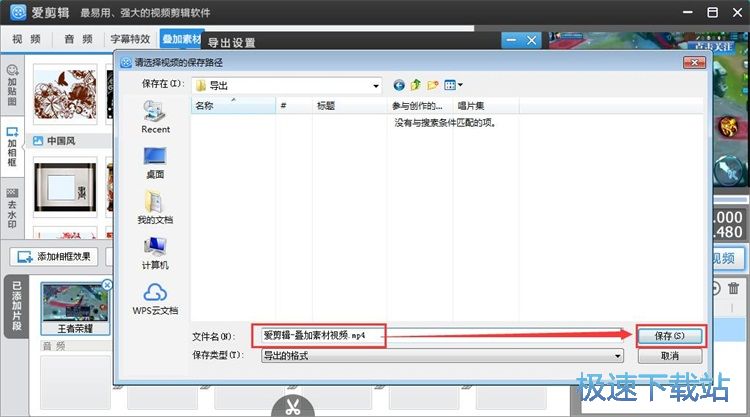
视频导出设置成功后,点击导出,就可以将使用爱剪辑编辑过的视频导出到本地文件夹中;
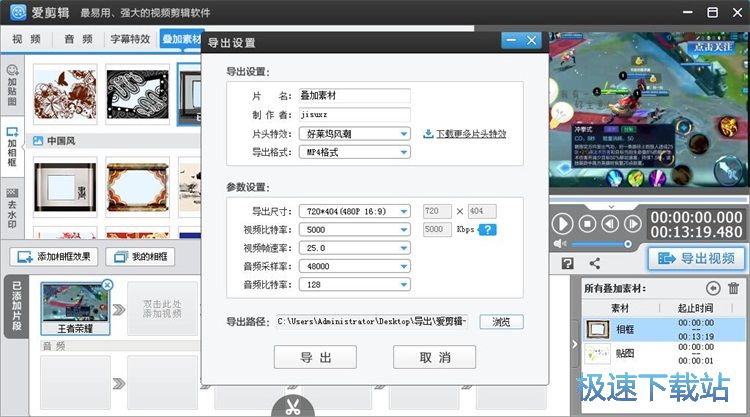
视频导出成功,这时候打开视频导出文件夹可以看到使用爱剪辑编辑过的视频文件已经被输出在文件夹中了。
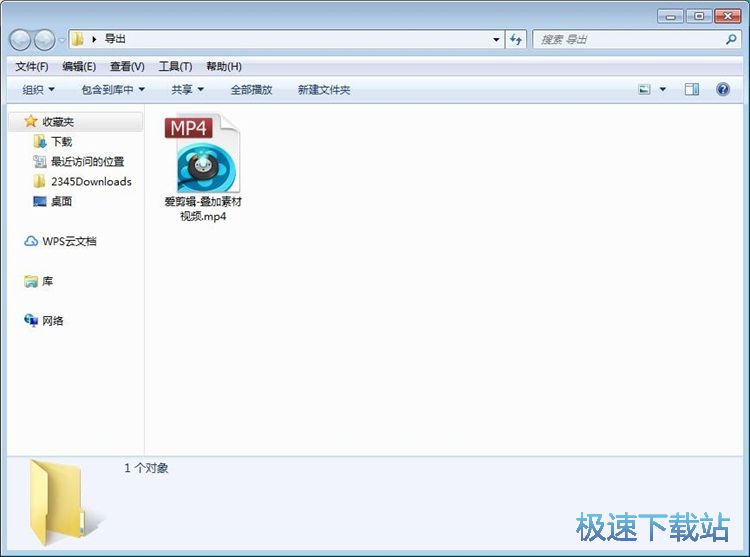
爱剪辑的使用方法就讲解到这里,希望对你们有帮助,感谢你对极速下载站的支持!